للمبتدئيين درس 16 - إضافة مؤثر التحريك Move للأجسام - السويتش ماكس
للمبتدئيين درس 16 - إضافة مؤثر التحريك Move للأجسام - السويتش ماكس


وهو بداية المؤثرات البسيطة وهذا المؤثر يعني ظهور الجسم داخل المشهد في وقت معين ثم نقوم بتحريكه في مكان أخر .
أين يوجد المؤثر Move؟
من قائمة insert - effects - Move

أو من خانة add effects بجانب الشريط الزمني

طريقة تنفيذ المؤثر بالوقوف على الجسم المطلوب ثم إضافة تأثير Move وهو التحريك ومن insert - effects - Move نلاحظ ظهور المؤثر على الشريط الزمني باللون الأبيض وظهور 4 نقاط حمراء على الجسم داخل مساحة العمل مما يدل على أدخال تأثير التحريك يمكن الأن تحريك التأثير من الشريط الزمني ونحدد الزمن الذي يبدء لتحريك الجسم وليكن الزمن 10 ثم بعد ذلك نضع المؤشر عند الإطار الزمن صفر ثم نحرك الجسم إلي الحركة الأولي لمسار الحركة وليكن خارج مساحة العمل سواء أعلي أو أسفل أو على اليسار ثم نضع المشر الأن في نهاية الإطار المحدد لنهاية تأثير الحركة ثم نبدء تحريك الجسم مرة أخري في الموقع الثاني له في الحركة ونلاحظ ظهور نقاط صغيرة زرقاء وهي تمثل مسار الحركة. ويمكن زيادة ظهور الحركة بالوقوف على التاثير في شريط الزمن والتحريك بالماوس من أوله أو أخره.